阿里云服务器注册账号,阿里云服务器注册与使用指南,从零开始构建强大的在线基础设施
- 综合资讯
- 2025-03-11 19:59:53
- 2

本指南将详细介绍如何注册阿里云服务器账号并构建强大的在线基础设施,访问阿里云官网,点击“免费试用”按钮进行注册,选择合适的云服务器类型,填写详细信息完成购买,登录控制台...
本指南将详细介绍如何注册阿里云服务器账号并构建强大的在线基础设施,访问阿里云官网,点击“免费试用”按钮进行注册,选择合适的云服务器类型,填写详细信息完成购买,登录控制台后,创建实例、配置网络和安全组,通过命令行或图形界面管理资源,了解各种服务如ECS、RDS等的使用方法,定期备份数据,确保系统稳定运行,掌握这些步骤,即可轻松搭建高效稳定的在线平台。
在当今数字化时代,云计算已经成为企业构建和扩展其在线业务的关键技术之一,作为全球领先的云计算服务提供商之一,阿里云凭借其丰富的产品线和强大的技术实力,为众多企业和个人提供了高效、稳定且可扩展的计算资源,本文将详细介绍如何注册阿里云服务器(ECS),以及如何在注册后进行基本配置和管理。
阿里云服务器概述
阿里云服务器即弹性计算服务(Elastic Compute Service, ECS),是一种按需付费的虚拟机服务,允许用户轻松地创建、管理和扩展自己的计算资源,ECS 提供了多种实例类型和操作系统选项,满足不同场景下的需求。
注册阿里云账号
-
访问阿里云官网 打开浏览器,输入网址 www.aliyun.com,进入阿里云官方网站。
-
点击“立即注册”按钮 在首页右上角找到“立即注册”或“免费试用”等类似字样的按钮,点击进入注册页面。

图片来源于网络,如有侵权联系删除
-
填写个人信息 根据提示填写必要的个人信息,如姓名、邮箱地址、手机号码等,确保信息的准确性以便后续验证。
-
设置登录密码 为新账号设置一个强密码,建议包含大小写字母、数字和特殊字符的组合,以提高安全性。
-
完成短信验证码验证 接收来自阿里云发送到您提供的手机号的验证码,并在相应字段中输入以确认身份。
-
阅读并同意协议条款 仔细阅读《服务协议》等相关法律文件,勾选“我已阅读并同意《服务协议》及其他相关协议及规则”复选框。
-
提交注册申请 点击“下一步”或类似的提交按钮,等待系统审核通过即可获得正式的阿里云账号。
-
激活账号 系统会通过邮件通知您账号激活链接,请及时打开邮件并点击该链接完成最终激活流程。
-
登录阿里云控制台 使用刚注册成功的账号和密码登录阿里云控制台(console.aliyun.com)。
购买阿里云服务器实例
-
选择地域和可用区 在控制台中,点击左侧导航栏中的“ECS”图标,然后在右侧界面中选择合适的地域和可用区,这决定了您的服务器将在哪个数据中心部署,从而影响网络延迟和服务性能。
-
选择实例类型 根据实际应用需求选择合适的实例规格,包括CPU核心数、内存大小等参数,对于普通Web站点或小型应用程序,可以选择入门级的实例;而对于高性能计算任务则需要更高配置的服务器。
-
配置安全组 安全组是用于控制进出实例的网络流量的一种机制,您可以在此步骤中创建新的安全组或者选择已有的安全组来保护您的服务器免受未经授权的访问。
-
设置实例名称和其他详细信息 为即将创建的服务器起一个易于识别的名字,同时还可以添加其他相关信息如描述等。
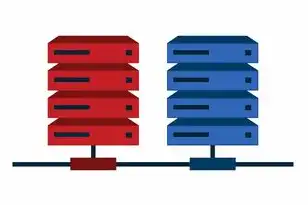
图片来源于网络,如有侵权联系删除
-
确认订单信息并进行支付 检查所有选择的配置项是否正确无误,然后点击“立即购买”按钮进入结算页面,在这里您可以查看总费用并进行在线支付操作。
-
监控订单状态 支付成功后,可以在控制台的“我的订单”模块中实时跟踪订单的处理进度直至完成。
-
获取实例ID 当订单状态显示为“已完成”时,恭喜您已经成功购买了阿里云服务器!此时可以返回ECS管理页面并通过搜索功能快速定位到刚刚购买的实例,并记录下它的唯一标识符——实例ID。
初始化服务器
-
连接至远程终端 使用SSH客户端工具(如Putty、Xshell等)通过公网IP地址和端口(默认为22)连接到您的服务器实例上,首次登陆可能需要输入管理员密码,请在购买时留意系统自动生成的初始密码。
-
修改root密码 为了提高安全性,强烈建议更改默认的管理员密码,执行以下命令:
passwd
输入两次新的密码以确保一致性。
-
更新系统和软件包 运行下面的命令来安装最新版本的Linux内核和相关库:
sudo apt-get update && sudo apt-get upgrade -y
-
安装常用工具和环境 根据具体用途安装所需的开发环境、数据库管理系统或其他必要组件,如果您打算搭建网站,则可能需要安装Apache/Nginx、PHP/Python等web服务器软件。
-
配置防火墙规则 如果启用了安全组功能,可以通过命令行方式调整防火墙策略以允许特定类型的流量通过
本文链接:https://zhitaoyun.cn/1766859.html

发表评论